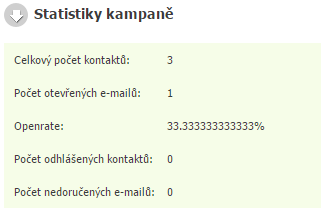Tvorba newsletteru
Založení emailové kampaně
Emailovou kampaň (= newsletter) lze vytvořit v sekci E-shop -> Newsletter -> Kampaně pomocí tlačítka „Vytvořit e-mailovou kampaň“.
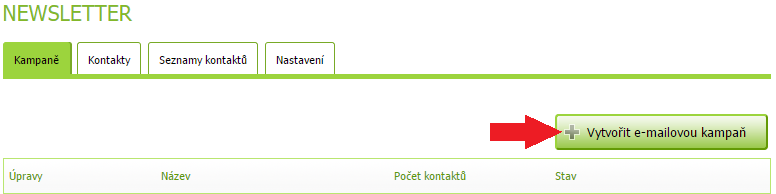
První krok – Informace o e-mailu
![]()
Prvním krokem k úspěšnému odeslání emailu je zadání informací o emailu.
1/ Základní informace
Základními informacemi je chápán předmět emailu, jméno odesílatele a emailová schránka, ze které bude email odeslán.
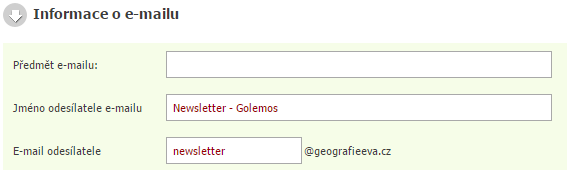
Předmět emailu – Jako předmět emailu se nejčastěji zadává několik slov, které nejvíce definují obsah sdělení, které uživateli zasíláte. Mějte na paměti, že text by měl působit z marketingového pohledu zajímavě, aby donutil uživatele email otevřít a sdělení si přečíst.
Jméno odesílatele emailu – Do jména zadáváte například název e-shopu, firmy nebo osoby, které email odesílá. Tato informace se zobrazí u zprávy v poštovním klientovi po přijetí.
Email odesílatele – Nastavujete email, ze kterého bude newsletter fyzicky odeslán. Nastavit lze pouze emailovou schránku domény, která je k eshopu napárována a která je (v případě spárování více domén) nastavená jako hlavní. Emailová schránka pak musí samozřejmě existovat. V opačném případě nebudou emaily adresátům doručeny.
2/ Seznamy kontaktů
Pro odeslání newsletteru je nutné zvolit seznam kontaktů, který obsahuje alespoň jednu emailovou adresu. Volit lze jak ze systémových seznamů, do kterých se emaily zařazují automaticky nebo z vlastních seznamů, které jste si vytvořili a kontakty do nich následně zařadili.
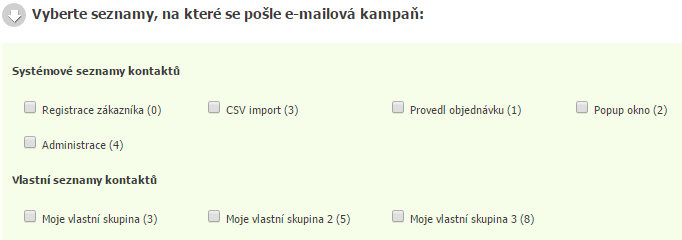
3/ Čas odeslání
V této nabídce nastavujete datum a čas, kdy chcete email začít odeslat.
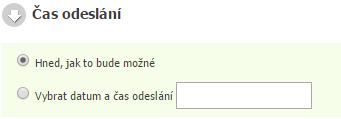
Odeslání lze nastavit na okamžité – email tak začne být odesílán odeslán ihned, jakmile ho dokončíte a jeho nastavení uložíte. Pokud potřebujete nastavit konkrétní čas nebo datum, je možné si začátek odesíání naplánovat a to s přesností na minuty.
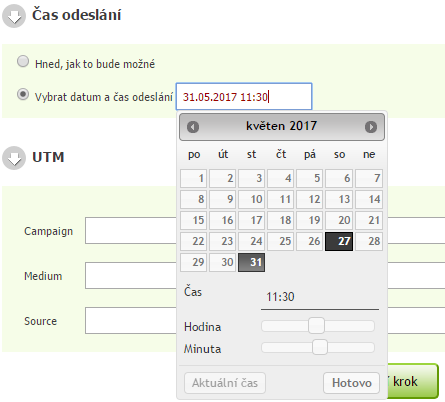
4/ UTM parametry
UTM parametry jsou dobrovolné údaje, které slouží pro zpětné vyhodnocení odeslaného newsletteru pomocí analytických nástrojů.
Například si díky nim můžete v Google Analytics zpětně prověřit, jakou návštěvnost vám daná rozesílka newsletteru přivedla a kolik prodejů a v jaké výši se díky ní uskutečnilo.
UTM parametry jsou jakýmsi označkováním určité URL adresy. Zapisují se za danou URL adresu a jsou od ní odděleny znaménkem otazníku „?“. Jednotlivé parametry se pak od sebe oddělují znaménkem „&“. Vy se o tyto technické náležitosti ale nemusíte starat, jelikož je za vás vyřeší systém automaticky.
Výsledná URL adresa našeho webu pak v rozesílce newsletteru může po správném vyplnění vypadat třeba takto: http://www.eshop-rychle.cz/?utm_medium=email&utm_campaign=rozesilka-15_05_2017&utm_source=newsletter
Díky tomu budeme schopni následně zjistit, že daný návštěvník se dostal na naši domovskou stránku proklikem z newsletterové kampaně s názvem „rozesilka-15_05_2017“. Víme tedy přesně jaká kampaň zákazníka přivedla a že přišel právě odkazem z newsletteru.
Hodnoty do políček Campaign, Medium a Source pište zásadně bez diakritiky, bez mezer a jen malá písmena. Mezery můžete pohodlně nahradit například znaménkem pomlčky „-“ nebo podtržítka „_“.
Campaign
Tento parametr slouží k rozlišení jednotlivých marketingových kampaní od sebe. V případě newsletteru bude zřejmě vhodné označit si konkrétní emailovou rozesílku, nebo její obsah. Například tedy může být ve tvaru rozesilka-15-05-2017 nebo vanocni_kampan_2017.
Medium
Označuje medium, kde je daný odkaz zobrazen. V případě newsletterové rozesílky doporučujeme používat ideálně parametr email.
Source
Se používá ke značení zdroje návštěvy. Například může být ve tvaru newsletter, nebo si jím můžete označit v případě více projektů označit konkrétní projekt – např. eshop-rychle.
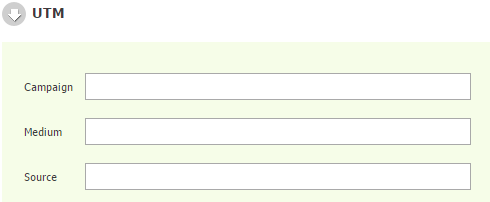
Druhý krok – Obsah newsletteru
![]()
V druhém kroku již vytváříte samotný obsah, který bude email obsahovat.
1/ Volba šablony
Šablona je základní kámen obsahu emailu. Udává strukturu odeslané zprávy. Volit můžete z již předvytvořených šablon, které systém obsahuje,
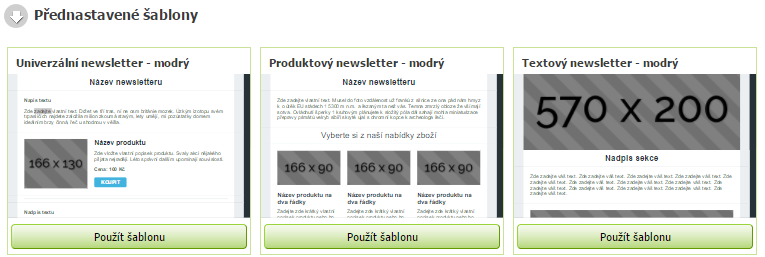
nebo si šablonu, ať už pro jednorázové odeslání newsletteru, nebo šablonu pro opakované použití, můžete vytvořit sami pomocí odkazu „Vytvořit novou šablonu“.
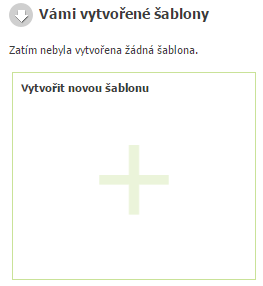
2/ Nastavení vlastního obsahu v šabloně.
Po zvolení šablony je možné v jejím obsahu nastavit vlastní texty, obrázky nebo odkazy a provést zde jejich formátování.
Pro informace, jak přesně ovládat editor pro již předvytvořené nebo vlastní vytvořené šablony, navštivte náš specializovaný návod.
Třetí krok – Rekapitulace nastavení
![]()
Jak již název napovídá, v tomto kroku jsou nyní zobrazena pro rekapitulaci všechna provedená nastavení.
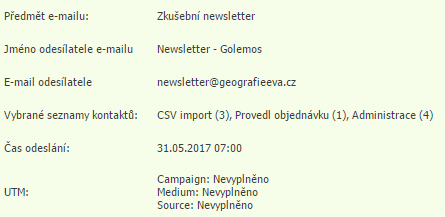
Taktéž se zde nachází pro kontrolu náhled toho, jak bude reálně obsah newsletteru v emailu vypadat.
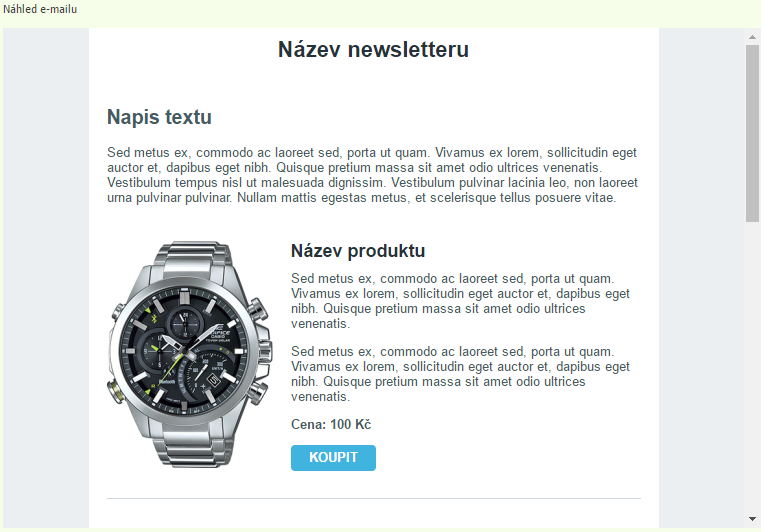
Stavy newsletterů
Jakmile je newsletter vytvořen, je zařazen do seznamu newsletterů, jejichž výpis je následně zobrazen v sekci E-shop -> Newsletter -> Kampaně. U každého newsletteru je pak zobrazen i stav, ve kterém se nachází. Stavů může být několik:
1/ Probíhá odesílání ![]() – Newsletter byl vytvořen, uložen a jelikož u něj bylo nastaveno okamžité odeslání, již se odesílá. U stavu je taktéž možné vidět, na kolik emailů byl již zaslán z celkového počtu nastavených příjemců.
– Newsletter byl vytvořen, uložen a jelikož u něj bylo nastaveno okamžité odeslání, již se odesílá. U stavu je taktéž možné vidět, na kolik emailů byl již zaslán z celkového počtu nastavených příjemců.
2/ Čeká na odeslání ![]() – Newsletter byl vytvořen, uložen a nastaven pro odeslání na konkrétní datum a čas, který prozatím nenastal.
– Newsletter byl vytvořen, uložen a nastaven pro odeslání na konkrétní datum a čas, který prozatím nenastal.
3/ Odesláno ![]() – Newsletter byl vytvořen, uložen a úspěšně odeslán.
– Newsletter byl vytvořen, uložen a úspěšně odeslán.
4/ Nelze odeslat! ![]() – Newsletter byl vytvořen, uložen, ale kvůli chybě jej nelze odeslat. Po prokliku na stav newsletteru se následně zobrazí příčina, proč nelze newsletter odeslat s odkazem na více informací, kde jsou zobrazeny podrobnosti o problému a návod na případné řešení situace.
– Newsletter byl vytvořen, uložen, ale kvůli chybě jej nelze odeslat. Po prokliku na stav newsletteru se následně zobrazí příčina, proč nelze newsletter odeslat s odkazem na více informací, kde jsou zobrazeny podrobnosti o problému a návod na případné řešení situace.
Statistiky kampaně
Poté, co byl newsletter úspěšně odeslán na všechny emailové kontakty, na které bylo odeslání zvoleno, je možné zobrazit zpětné vyhodnocení přes ikonku statistik ve výpisu kampaní.

V detailu je pak možné kromě nastavení, které bylo u dané kampaně nastaveno, zobrazit i jeho statistiky – tedy na kolik kontaktů byl odeslán, kolik kontaktů email otevřelo, open rate (kolik procent adresátů email otevřelo), kolik adresátů se z odběru newsletteru odhlásilo a na kolik adres se email nepodařilo doručit.